怎样解决u盘插入后电脑运行速度变慢
来源:www.laobaicai.net 发布时间:2015-09-25 17:40
U盘插入usb接口后电脑运行速度变慢问题是电脑用户们经常会遇到的情况,不少用户误以为是u盘的问题,但是更换u盘之后发现u盘插入usb接口仍然影响电脑运行速度,遇见这样的情况有没有什么好的方法可以解决呢?下面就一起来看看解决u盘插入后电脑运行速度变慢的方法。
1.打开资源管理器结束 “services.exe“病毒进程。如下图所示
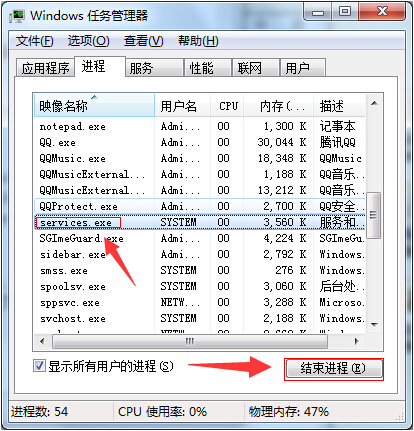
2.打开计算机 - c盘 - windows - system32目录,找到“services.exe”病毒文件,并将其删除。如下图所示
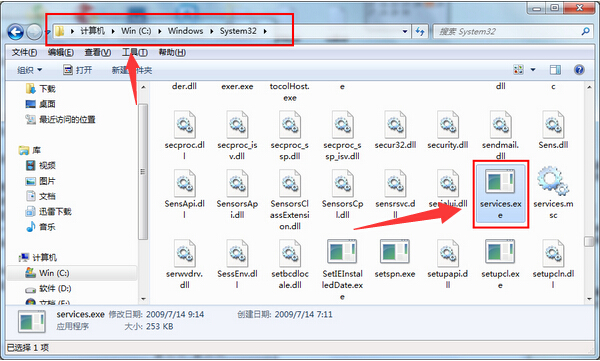
3.使用组合快捷键win键+r键打开运行窗口,在打开的运行窗口中输入“regedit”回车确认,打开注册表编辑器,在打开的注册表编辑器窗口依次展开:HKEY_LOCAL_MACHNE - Software - Microsoft - Windows - CurrentVersion - Run项,最后将Run项右侧界面中的“service”子键删除即可。如下图所示
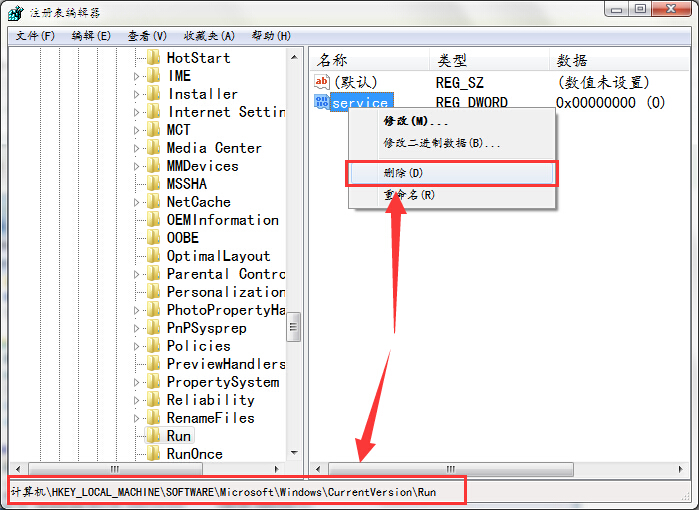
看完了解决u盘插入后电脑运行速度变慢的方法,用户们是否已经学会自己动手解决u盘插入usb接口后影响电脑运行速度的问题了呢?那就赶紧动手操作看看吧!
上一篇:win7关闭任务栏缩略图图解教程
推荐阅读
"win10系统亮度调节无效解决方法介绍"
- win10系统没有亮度调节解决方法介绍 2022-08-07
- win10系统关闭windows安全警报操作方法介绍 2022-08-06
- win10系统无法取消屏保解决方法介绍 2022-08-05
- win10系统创建家庭组操作方法介绍 2022-08-03
win10系统音频服务未响应解决方法介绍
- win10系统卸载语言包操作方法介绍 2022-08-01
- win10怎么还原系统 2022-07-31
- win10系统蓝屏代码0x00000001解决方法介绍 2022-07-31
- win10系统安装蓝牙驱动操作方法介绍 2022-07-29
老白菜下载
更多-
 老白菜怎样一键制作u盘启动盘
老白菜怎样一键制作u盘启动盘软件大小:358 MB
-
 老白菜超级u盘启动制作工具UEFI版7.3下载
老白菜超级u盘启动制作工具UEFI版7.3下载软件大小:490 MB
-
 老白菜一键u盘装ghost XP系统详细图文教程
老白菜一键u盘装ghost XP系统详细图文教程软件大小:358 MB
-
 老白菜装机工具在线安装工具下载
老白菜装机工具在线安装工具下载软件大小:3.03 MB










